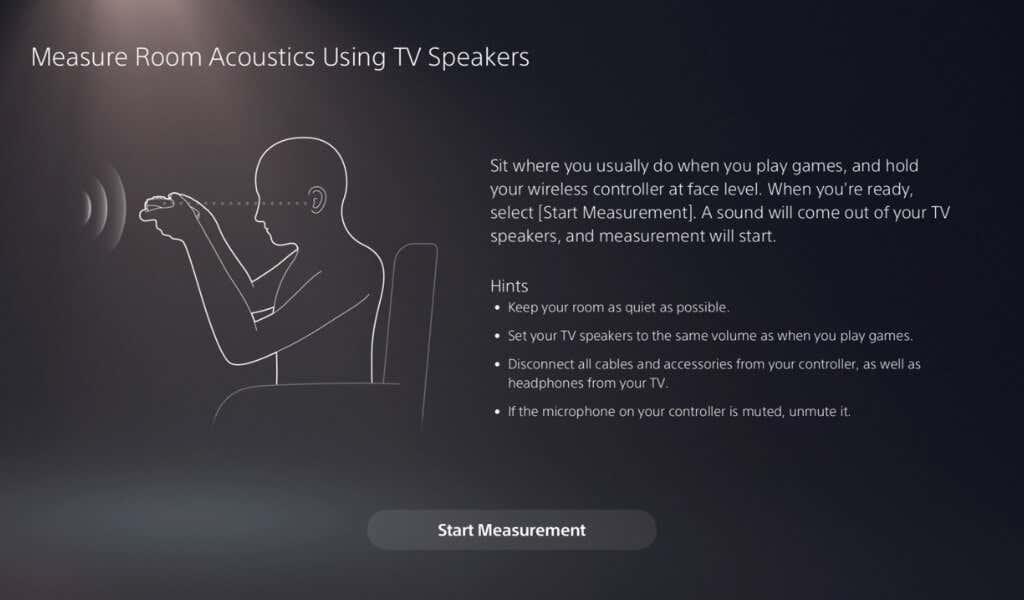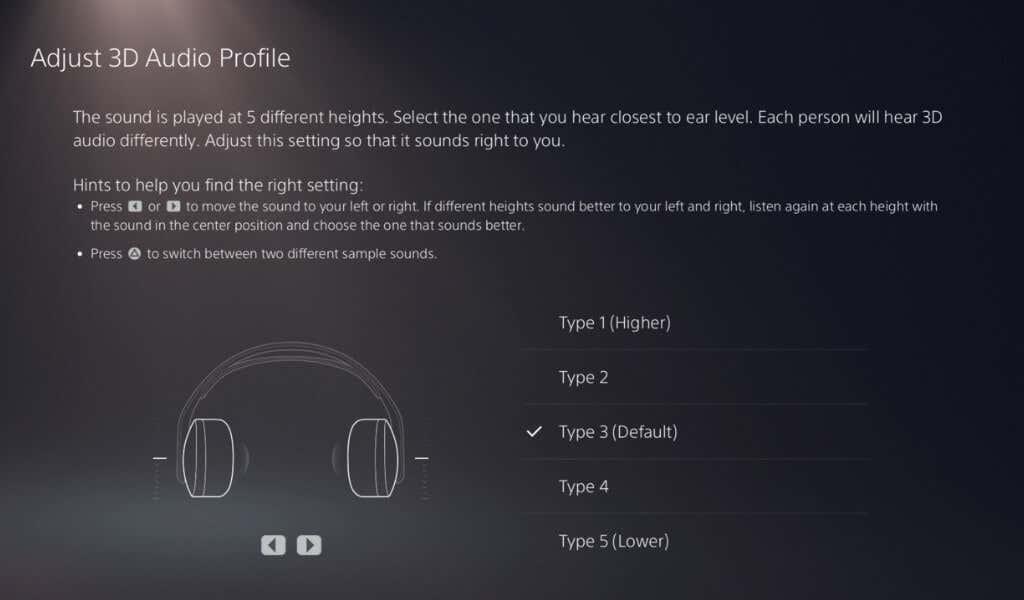Вашата конзола PlayStation 5 има функция, наречена 3D аудио, която ви позволява да създадете по-завладяващо игрово изживяване. Ще ви кажем какво е 3D аудио и как можете да го активирате.
Какво е 3D аудио на PlayStation 5
3D аудио е внедряването на технологията за съраунд звук от Sony. Sony захранва своето 3D аудио с аудио двигателя Tempest 3D AudioTech, който ви кара да се чувствате сякаш звукът идва от всички посоки. С по-прости думи, когато обърнете голямо внимание на звука на слушалките, почти винаги ще можете да разберете, че звукът идва от лявата или от дясната страна.
Технологиите за съраунд звук, като 3D аудио, повишават това ниво. Те ще ви накарат да почувствате, че звукът идва от различни посоки, подобно на начина, по който чувате нещата в реалния живот. Ако самолет минава отгоре, със съраунд звук, трябва да чуете звука, идващ отгоре ви и заглъхващ, когато самолетът се отдалечава.

Съраунд звукът съществува от много години, като Dolby Atmos се предлага на Xbox Series X и Series S. Съвсем наскоро Spatial Audio на Apple добави подобно аудио изживяване към Apple Music.
Sony представи 3D аудио с PS5, което работи с високоговорителите и слушалките на вашия телевизор.
Как можете да се възползвате максимално от PS5 3D Audio
Въпреки че 3D аудиото е технически достъпно за всички, няколко съвета ще ви помогнат да се възползвате максимално от него. Първо, опитайте да използвате 3D аудио с чифт слушалки. 3D аудио изживяването просто не е същото с високоговорителите или звуковите ленти.
Можете да използвате всеки чифт стерео слушалки и да ги свържете към вашия контролер DualSense . Въпреки че поддръжката на 3D аудио не е ограничена до скъпи слушалки за игри, ще получите по-добро изживяване с някои слушалки в сравнение с други. Смята се, че безжичните слушалки Pulse 3D на Sony имат едно от най-добрите приложения на 3D аудио технологията.
Как да активирате 3D аудио на PS5
Ако използвате своя PS5 с високоговорители, ето как можете да активирате 3D аудио.
- Стартирайте своя PS5, натиснете стрелката нагоре на D-пада и натиснете стрелката надясно, докато стигнете до Настройки (иконата на зъбно колело).
- В настройките на PS5 отидете на Sound > Audio output > TV .
- Изберете Разрешаване на 3D аудио за телевизионни високоговорители .
- Изберете Измерване на акустиката на стаята за 3D аудио .
Енджинът Tempest ще започне своята работа чрез микрофона на вашия контролер DualSense. PS5 може да ви помоли да увеличите силата на звука на високоговорителите на телевизора, за да измерите правилно акустиката на помещението. Следвайте инструкциите на екрана, ��оето трябва да отнеме само няколко минути.
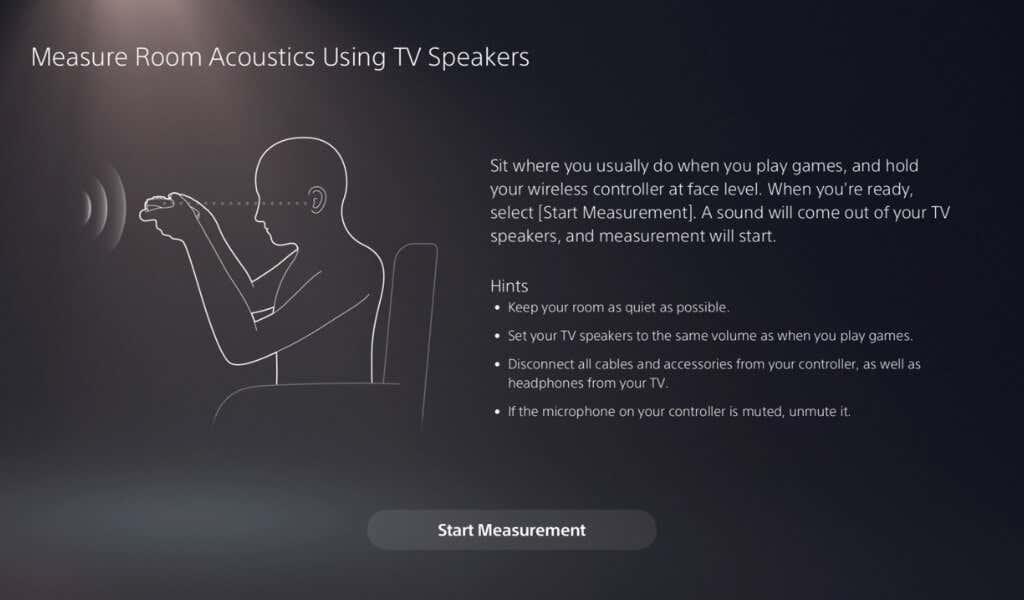
- Когато това е направено, можете да изберете Прилагане на резултатите от измерването към 3D аудио , за да завършите настройката на аудио настройките.
Как да активирате 3D аудио на PS5 за съвместими слушалки
Ако използвате слушалки за 3D аудио на PS5, има малко по-различен метод за активиране на 3D аудио.
- Отидете на PS5 настройки > Звук > Аудио изход > Слушалки .
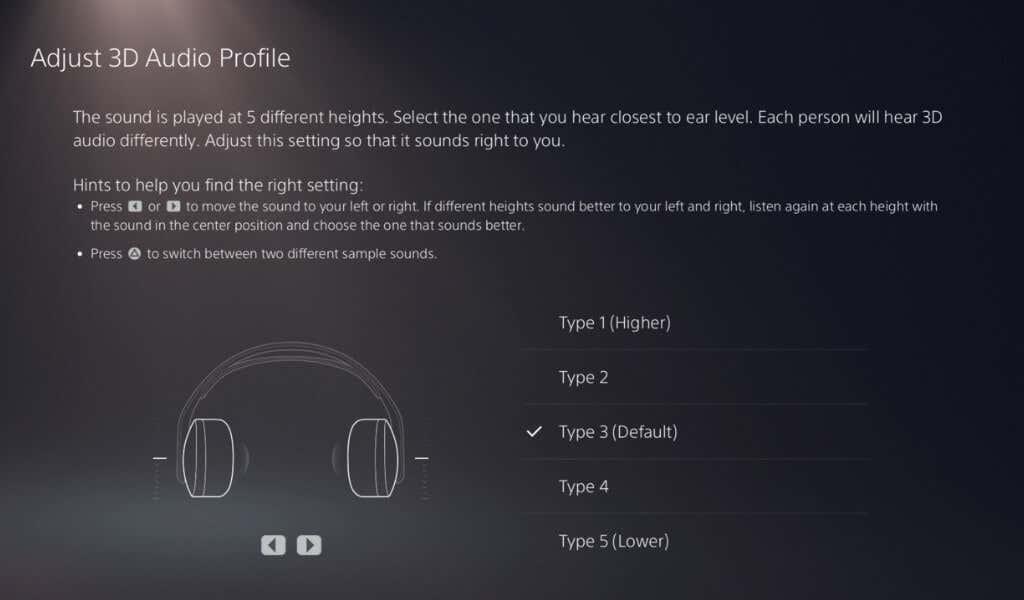
- Изберете Разрешаване на 3D аудио за слушалки .
- Изберете Регулиране на 3D аудио профил . Сложете слушалките си и следвайте инструкциите на екрана, за да изберете правилния звуков профил за вас. Това ще оптимизира вашето 3D аудио изживяване на PS5.
Изберете игри, които поддържат 3D аудио
След като видяхме кои звукови системи работят с 3D аудио, е време да поговорим за игрите за PS5. Да имаш 3D аудио поддръжка е едно, но да я внедриш добре е друго. Забелязано е, че някои игри, като Returnal , имат много по-забележимо внедряване на 3D аудио от други.
В идеалния случай искате да играете видео игри, които са оптимизирани за конзоли от следващо поколение , като PS5. Ако изберете PS4 версия на игра, е по-малко вероятно да имате страхотно 3D аудио изживяване. Геймърите могат да опитат заглавия като Marvel's Avengers , Spider-Man Remastered , Final Fantasy XIV и Resident Evil: Village , за да проверят страхотни реализации на 3D аудио.
Ако търсите още игри с поддръжка на 3D аудио, ето един полезен списък .